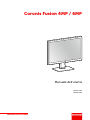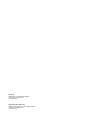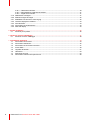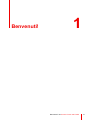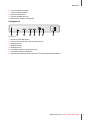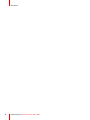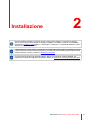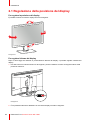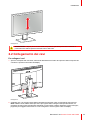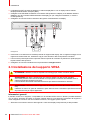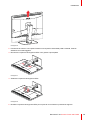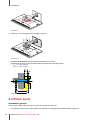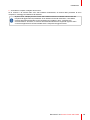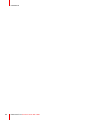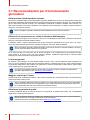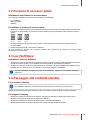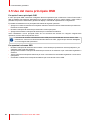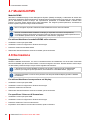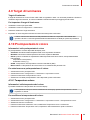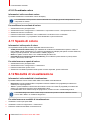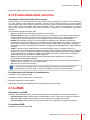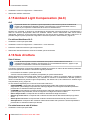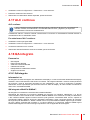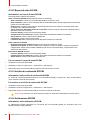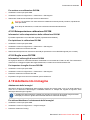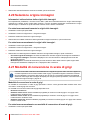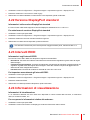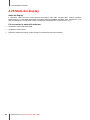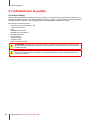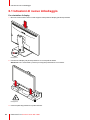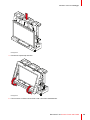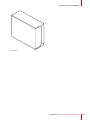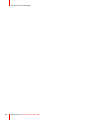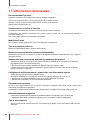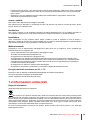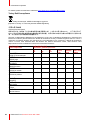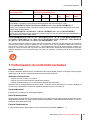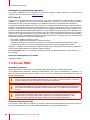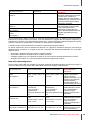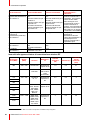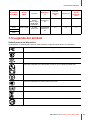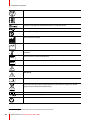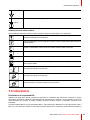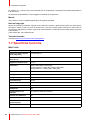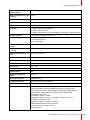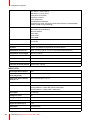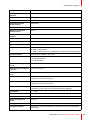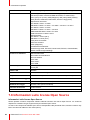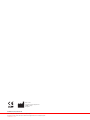Barco Coronis Fusion 4MP MDCC-4430 Guida utente
- Tipo
- Guida utente

ENABLING BRIGHT OUTCOMES
MDCC-4430
MDCC-6530
Manuale dell’utente
Coronis Fusion 4MP / 6MP

Registered office: Barco NV
President Kennedypark 35, 8500 Kortrijk, Belgium
www.barco.com/en/support
www.barco.com
Barco NV
Beneluxpark 21, 8500 Kortrijk, Belgium
www.barco.com/en/support
www.barco.com

1 Benvenuti!..............................................................................................................................................................................................................5
1.1 Contenuto della confezione ...........................................................................................................................................................6
1.2 Panoramica del prodotto..................................................................................................................................................................6
2 Installazione..........................................................................................................................................................................................................9
2.1 Regolazione della posizione del display..............................................................................................................................10
2.2 Collegamento dei cavi.................................................................................................................................................................... 11
2.3 Installazione del supporto VESA..............................................................................................................................................12
2.4 Primo avvio...........................................................................................................................................................................................14
3 Funzionamento giornaliero.....................................................................................................................................................................17
3.1 Raccomandazioni per il funzionamento giornaliero ......................................................................................................18
3.2 Funzioni di accesso rapido..........................................................................................................................................................19
3.3 Luci SoftGlow......................................................................................................................................................................................19
3.4 Passaggio alla modalità standby .............................................................................................................................................19
3.5 Uso del menu principale OSD ...................................................................................................................................................20
4 Funzionamento avanzato .........................................................................................................................................................................21
4.1 Lingua del menu OSD....................................................................................................................................................................22
4.2 Orientamento menu OSD.............................................................................................................................................................22
4.3 Funzione di chiusura automatica del menu OSD ...........................................................................................................22
4.4 Funzione di blocco alimentazione ...........................................................................................................................................22
4.5 Luce per attività SoftGlow ............................................................................................................................................................23
4.6 Luce parete SoftGlow.....................................................................................................................................................................23
4.7 Modalità DPMS ..................................................................................................................................................................................24
4.8 Ibernazione...........................................................................................................................................................................................24
4.9 Target di luminanza..........................................................................................................................................................................25
4.10 Preimpostazioni colore ..................................................................................................................................................................25
4.10.1 Temperatura colore.......................................................................................................................................................25
4.10.2 Coordinate colore ..........................................................................................................................................................26
4.11 Spazio di colore .................................................................................................................................................................................26
4.12 Modalità di visualizzazione..........................................................................................................................................................26
4.13 Funzionalità dello schermo..........................................................................................................................................................27
4.14 sRGB .......................................................................................................................................................................................................27
4.15 Ambient Light Compensation (ALC) ......................................................................................................................................28
4.16 Sale di lettura ......................................................................................................................................................................................28
4.17 ALC continua.......................................................................................................................................................................................29
4.18 QA integrato.........................................................................................................................................................................................29
4.18.1 QA integrato......................................................................................................................................................................29
4.18.2 Report di stato DICOM................................................................................................................................................30
4.18.3 Verifica di conformità DICOM..................................................................................................................................30
R5911227IT /02 Coronis Fusion 4MP / 6MP
3
Sommario

R5911227IT /02 Coronis Fusion 4MP / 6MP4
4.18.4 Calibrazione DICOM....................................................................................................................................................30
4.18.5 Reimpostazione calibrazione DICOM................................................................................................................31
4.18.6 Soglia errore DICOM ...................................................................................................................................................31
4.19 Adattamento immagine .................................................................................................................................................................31
4.20 Selezione origine immagini .........................................................................................................................................................32
4.21 Modalità di conversione in scala di grigi...............................................................................................................................32
4.22 Versione DisplayPort standard..................................................................................................................................................33
4.23 Intervalli EDID.....................................................................................................................................................................................33
4.24 Informazioni di visualizzazione .................................................................................................................................................33
4.25 Stato del display ................................................................................................................................................................................34
5 Pulizia del display..........................................................................................................................................................................................35
5.1 Istruzioni per la pulizia....................................................................................................................................................................36
6 Istruzioni di nuovo imballaggio............................................................................................................................................................37
6.1 Istruzioni di nuovo imballaggio..................................................................................................................................................38
7 Informazioni importanti .............................................................................................................................................................................43
7.1 Informazioni di sicurezza..............................................................................................................................................................44
7.2 Informazioni ambientali .................................................................................................................................................................45
7.3 Informazioni di conformità normativa.....................................................................................................................................47
7.4 Avviso EMC..........................................................................................................................................................................................48
7.5 Legenda dei simboli.........................................................................................................................................................................51
7.6 Liberatoria.............................................................................................................................................................................................53
7.7 Specifiche tecniche..........................................................................................................................................................................54
7.8 Informazioni sulle licenze Open Source...............................................................................................................................58

R5911227IT /02 Coronis Fusion 4MP / 6MP6
1.1 Contenuto della confezione
Informazioni generali
• Display Coronis Fusion 4MP / 6MP
• Manuale dell’utente
• Disco di sistema
• Disco della documentazione
• Cavi video
• Cavi di rete
• Cavo USB
Se è stata ordinata una scheda video Barco, essa si trova nella confezione insieme ai suoi accessori. Il
manuale dell’utente dedicato si trova nel disco della documentazione.
Conservare l’imballo originale, appositamente progettato per il display e ideale per proteggerlo
durante il trasporto e la conservazione.
1.2 Panoramica del prodotto
Fronte e retro
7
7 8
8
11 2
3
109
5
6
4
Immagine 1-1
1. Luce parete SoftGlow
2. Sensore Luce ambiente e LED di stato alimentazione
• Attenuato: display non alimentato (cavo di rete scollegato o interruttore di alimentazione in posizione
OFF), oppure il display è in funzionamento normale
• Ambra lampeggiante rapido: il display sta entrando in modalità DPMS
• Ambra lampeggiante lento: il display è in modalità DPMS
• Ambra fisso: display spento manualmente tramite la manopola di selezione, oppure display in modalità
di ibernazione (richiede l’abilitazione della modalità DPMS e Ibernazione nel menu OSD)
3. Sensore anteriore
4. Copertura supporto VESA
5. Connettore USB-A 2.0 downstream con funzionalità di caricamento a potenza elevata
Benvenuti!

R5911227IT /02 Coronis Fusion 4MP / 6MP 7
6. Copri scomparto connettori
7. Luce per attività SoftGlow
8. Manopola di selezione
9. Canale instradamento cavi
10.Meccanismo di blocco del supporto
Collegamenti
1 2 3 4 6 7 85
Immagine 1-2
1. Slot di sicurezza Kensington
2. Porta di servizio (solo per scopi di servizio Barco)
3. DisplayPort IN 2
4. DisplayPort OUT
5. DisplayPort IN 1
6. Connettore USB-A 2.0 downstream (2x)
7. Connettore USB-B 2.0 upstream
8. Ingresso alimentazione di rete 100-240 V CA e interruttore di alimentazione
Benvenuti!

9
Prima di installare il display, accertarsi che sul computer sia installato un controller per display
idoneo. Per un elenco dei controller per display compatibili, consultare la matrice di compatibilità
disponibile su myBarco.com (MyBarco > My Support > Healthcare > Compatibility Matrices > Barco
Systems Compatibility Matrices)
Il display Barco funziona meglio se gestito da una scheda video Barco MXRTe se utilizzato insieme
a strumenti intuitivi del flusso di lavoro di Barco. Per ottenere il driver MXRT (compresi gli strumenti
intuitivi del flusso di lavoro), andare su www.barco.com/mxrt.
Per ottimizzare la garanzia di qualità del display, Barco raccomanda di installare QAWeb. Per
ottenere il pacchetto di installazione di QAWeb, andare su www.barco.com/support/medical qaweb.
R5911227IT /02 Coronis Fusion 4MP / 6MP
Installazione 2

R5911227IT /02 Coronis Fusion 4MP / 6MP10
2.1 Regolazione della posizione del display
Per regolare la posizione del display
È possibile inclinare e ruotare il display secondo le esigenze.
Immagine 2-1
Per regolare l’altezza del display
Dopo lo sbloccaggio del sistema di posizionamento altezza del display, è possibile regolare l’altezza del
display.
1. Per sbloccare il meccanismo di blocco del supporto, portare il selettore sul retro del supporto stesso nella
posizione di sblocco.
Immagine 2-2
2. È ora possibile sollevare e abbassare in sicurezza il display secondo le esigenze.
Installazione

R5911227IT /02 Coronis Fusion 4MP / 6MP 11
Immagine 2-3
AVVERTENZA: Il display deve trovarsi nella sua posizione più bassa prima che il sistema di
posizionamento altezza possa essere bloccato o sbloccato.
2.2 Collegamento dei cavi
Per collegare i cavi
1. Aprire lo scomparto dei connettori, sollevando delicatamente il fondo del coperchio dello scomparto dei
connettori e quindi rimuovendolo dal display.
Immagine 2-4
2. Collegare una o più sorgenti video dalle workstation agli ingressi video corrispondenti sullo schermo.
Nota: il MDCC-4430, MDCC-6530 può avere più ingressi video collegati contemporaneamente, e il
passaggio tra tali ingressi è facilmente eseguibile nel menu OSD. Vedere “Selezione origine immagini”,
pagina 32 per maggiori informazioni su come configurare i diversi ingressi video sul display.
Installazione

R5911227IT /02 Coronis Fusion 4MP / 6MP12
3. La DisplayPort OUT consente di collegare in catena il display Barco con un display esterno tramite
DisplayPort Multi-Stream Transport (MST).
4. Collegare l’host USB della workstation al connettore USB upstream sul display se si desidera utilizzare
QAWeb o uno dei connettori USB downstream del display (es. per collegare una tastiera, un mouse o
un’altra periferica).
5. Collegare il cavo di rete fornito in dotazione all’ingresso di alimentazione sul display.
2
3 4
4
2
5
DP IN 2
SERVICE
DP OUT DP IN 1
USB DOWN
USB UP
AC IN
Immagine 2-5
6. Inserire tutti i cavi attraverso la canalina presente nel supporto del display. Per un migliore serraggio e una
migliore schermatura dei cavi, utilizzare le clip per cavo all’interno dello scomparto dei connettori.
7. Far scorrere la parte superiore del coperchio dello scomparto dei connettori in posizione e quindi spingere
la parte inferiore del coperchio.
8. Collegare il cavo di rete in dotazione a una presa elettrica collegata a terra.
2.3 Installazione del supporto VESA
ATTENZIONE: Utilizzare un idoneo dispositivo di montaggio per evitare il rischio di lesioni.
AVVERTENZA: Non tirare o spingere mai uno schermo fissato a un braccio per spostarlo.
Assicurarsi piuttosto che il braccio sia dotato di un’impugnatura conforme allo standard VESA e
utilizzare questa per spostare lo schermo.
Fare riferimento al manuale di istruzioni del braccio per ulteriori informazioni e istruzioni.
AVVERTENZA: Utilizzare un braccio approvato da VESA (in conformità allo standard VESA 100
mm).
Utilizzare un braccio in grado di sostenere il peso dello schermo Consultare le specifiche tecniche
di questo schermo per il peso applicabile.
Informazioni generali
Il pannello, fornito su un supporto, è compatibile con lo standard VESA 100 mm. Quindi è possibile utilizzarlo
con un bracco approvato da VESA. Il presente capitolo descrive come sbloccare il pannello dal supporto e
come collegarlo a un braccio. Se non si utilizza un braccio, non leggere questo capitolo.
1. Sbloccare il meccanismo di blocco del supporto e collocare il display nella posizione più alta possibile.
Installazione

R5911227IT /02 Coronis Fusion 4MP / 6MP 13
Immagine 2-6
2. Posizionare lo schermo con la parte frontale su una superficie orizzontale pulita e morbida, facendo
attenzione a non danneggiarlo.
3. Rimuovere la copertura del supporto VESA con il giravite a punta piatta.
Immagine 2-7
4. Sollevare la copertura del supporto VESA.
Immagine 2-8
5. Ruotare la copertura del supporto VESA per scoprire le viti che fissano il pannello al supporto.
Installazione

R5911227IT /02 Coronis Fusion 4MP / 6MP14
Immagine 2-9
6. Svitare le 4 viti di fissaggio mentre si regge il supporto.
Immagine 2-10
7. Collegare saldamente il pannello al braccio utilizzando le 4 viti M4.
Rispettare la seguente regola per selezionare una lunghezza di vite appropriata:
• L
min
= T + W + 6.5 mm
• L
max
= T + W + 10 mm
T
W
L
min
L
max
Immagine 2-11
2.4 Primo avvio
Informazioni generali
Coronis Fusion 4MP / 6MP è pronto per essere avviato per la prima volta.
1. Accendere il Coronis Fusion 4MP / 6MP come descritto in “Passaggio alla modalità standby”, pagina 19.
Installazione

R5911227IT /02 Coronis Fusion 4MP / 6MP 15
2. Accendere il computer collegato allo schermo.
Se lo schermo e la scheda video sono stati installati correttamente, al termine della procedura di avvio
compaiono i messaggi di installazione di Windows.
Al primo avvio, il display Coronis Fusion 4MP / 6MP funzionerà in modalità video di base alla
frequenza di aggiornamento predefinita. Se si utilizza una scheda video Barco, consultare il
manuale dell’utente disponibile nel CD di sistema per installare i driver, il software e la
documentazione. Al termine, lo schermo rileverà automaticamente i segnali di ingresso video
connessi e applicherà la corretta modalità video e frequenza di aggiornamento.
Installazione

R5911227IT /02 Coronis Fusion 4MP / 6MP18
3.1 Raccomandazioni per il funzionamento
giornaliero
Ottimizzazione della durata dello schermo
Attivando la modalità Display Power Management System (DPMS) dello schermo si ottimizzerà la durata utile
diagnostica disattivando automaticamente la retroilluminazione stessa quando lo schermo non viene utilizzato
per un determinato periodo di tempo. Per impostazione predefinita, il DPMS è abilitato sullo schermo, ma
deve essere attivato anche sulla workstation. Per effettuare questa operazione, scegliere “Opzioni risparmio
energia” in “Pannello di controllo”.
Barco consiglia di impostare l’attivazione del DPMS trascorsi 20 minuti di inattività.
Utilizzo di uno screen saver per evitare la ritenzione dell’immagine
Il funzionamento prolungato di uno schermo LCD con la visualizzazione dello stesso contenuto sulla stessa
area può comportare la ritenzione dell’immagine.
È possibile evitare o ridurre significativamente questo fenomeno utilizzando uno screen saver. Lo screen
saver può essere attivato nella finestra di dialogo “Proprietà - Schermo” della workstation.
Barco consiglia di impostare l’attivazione dello screen saver trascorsi 5 minuti di inattività. Un buono
screen saver visualizza contenuto in movimento.
Se si lavora per più ore consecutive con la stessa immagine o con un’applicazione che presenta elementi
grafici statici (e lo screen saver non viene pertanto attivato), modificare regolarmente il contenuto delle
immagini per evitare la ritenzione degli elementi statici.
La tecnologia pixel
Gli schermi LCD impiegano una tecnologia basata sui pixel. Come normale tolleranza nella produzione di
LCD, un numero limitato di questi pixel può rimanere spento o costantemente acceso, senza compromettere
le prestazioni diagnostiche del prodotto. Per garantire la massima qualità del prodotto, Barco applica rigidi
criteri di selezione per i propri pannelli LCD.
Per ulteriori informazioni sulla tecnologia LCD e sui pixel mancanti, consultare le pubblicazioni
specifiche disponibile sul sito www.barco.com/healthcare.
Maggiore comfort per l’utente
Ciascun sistema di visualizzazione Barco a più schermi presenta una corrispondenza del colore basata sulle
massime specifiche del mercato.
Barco consiglia di utilizzare insieme gli schermi con corrispondenza del colore. È inoltre importante
utilizzare tutti gli schermi di una configurazione a più schermi alla stessa frequenza per preservare
la corrispondenza del colore per tutta la durata utile del sistema.
Ottimizzare la garanzia di qualità
Il sistema QAWeb di Barco offre servizi online per una garanzia di qualità di alto livello, per un’attendibilità
diagnostica e tempi di attività massimi.
Barco raccomanda almeno l’installazione di QAWeb Agent e l’adozione della procedura predefinita.
Questa procedura contempla la calibratura a intervalli regolari.
Ulteriori informazioni su QAWeb all’indirizzo www.barco.com/QAWeb.
Funzionamento giornaliero

R5911227IT /02 Coronis Fusion 4MP / 6MP 19
3.2 Funzioni di accesso rapido
Informazioni sulle funzioni di accesso rapido
La manopola di selezione consente l’accesso rapido a 3 funzionalità:
• Luci SoftGlow
• Menu principale
• Standby
Per utilizzare le funzioni di accesso rapido
1. Spingere o ruotare brevemente la manopola di selezione durante il normale funzionamento per attivare le
funzioni di accesso rapido. Le funzioni di accesso rapido vengono visualizzate sullo schermo in basso a
destra.
Immagi-
ne 3-1
Immagi-
ne 3-2
Immagi-
ne 3-3
2. Ruotare la manopola di selezione verso sinistra o verso destra per selezionare una delle funzioni di
accesso rapido.
3. Premere brevemente per confermare la selezione
Se nei successivi 5 secondi non vengono eseguite altre operazioni, le funzioni di accesso rapido
scompariranno nuovamente.
3.3 Luci SoftGlow
Informazioni sulle luci SoftGlow
1. Spingere o ruotare brevemente la manopola di selezione durante il normale funzionamento per attivare le
funzioni di accesso rapido. Le luci SoftGlow sono selezionate per impostazione predefinita.
2. Spingere la manopola di selezione ripetutamente per alternare le diverse modalità di luci SoftGlow (sono
possibili diverse combinazioni di Luce attività e Luce parete, abilitate o disabilitate).
Per ulteriori dettagli, consultare “Luce per attività SoftGlow”, pagina 23 e “Luce parete SoftGlow”,
pagina 23.
3.4 Passaggio alla modalità standby
Per accendere il display
Per utilizzare il display, accertarsi di portare l’interruttore di accensione in posizione ON.
Spingere brevemente la manopola di selezione per uscire dalla modalità di standby e attivare il display
Per spegnere il display
1. Spingere o ruotare brevemente la manopola di selezione per attivare le funzioni di accesso rapido.
2. Ruotare la manopola di selezione per selezionare Standby.
3. Spingere brevemente la manopola di selezione per confermare la selezione.
4. Spingere brevemente la manopola di selezione nuovamente per spegnere il display.
Funzionamento giornaliero

R5911227IT /02 Coronis Fusion 4MP / 6MP20
3.5 Uso del menu principale OSD
Per aprire il menu principale OSD
Il menu principale OSD consente di configurare diverse impostazioni per consentire a Coronis Fusion 4MP /
6MP di adattarsi alle esigenze dell’operatore nel proprio ambiente di lavoro. Inoltre tramite il menu OSD, è
possibile recuperare le informazioni generali sul display e sulle attuali impostazioni di configurazione.
È possibile visualizzare il menu principale OSD tramite le seguenti operazioni:
1. Spingere o ruotare brevemente la manopola di selezione durante il normale funzionamento per attivare le
funzioni di accesso rapido.
2. Ruotare la manopola di selezione per selezionare il menu principale.
3. Spingere brevemente la manopola di selezione per confermare la selezione.
Viene visualizzato il menu principale OSD. Se nei successivi 90 secondi non vengono eseguite altre
operazioni, il menu OSD scomparirà di nuovo.
La funzione di chiusura automatica del menu OSD può essere disattivata nel menu stesso. Fare
riferimento a “Funzione di chiusura automatica del menu OSD”, pagina 22 per istruzioni dettagliate
su come eseguire tale operazione.
Per spostarsi nei menu OSD
• Ruotare la manopola di selezione verso sinistra o verso destra per spostarsi tra i diversi (sotto)menu, per
cambiare i valori o per fare selezioni.
• Spingere brevemente la manopola di selezione per entrare in un sottomenu o per confermare regolazioni e
selezioni.
• Tenere premuta la manopola di selezione per circa 3 secondi al fine di annullare regolazioni o uscire da un
(sotto)menu.
• Continuare a mantenere la manopola di selezione per uscire da tutti i menu OSD.
Funzionamento giornaliero
La pagina si sta caricando...
La pagina si sta caricando...
La pagina si sta caricando...
La pagina si sta caricando...
La pagina si sta caricando...
La pagina si sta caricando...
La pagina si sta caricando...
La pagina si sta caricando...
La pagina si sta caricando...
La pagina si sta caricando...
La pagina si sta caricando...
La pagina si sta caricando...
La pagina si sta caricando...
La pagina si sta caricando...
La pagina si sta caricando...
La pagina si sta caricando...
La pagina si sta caricando...
La pagina si sta caricando...
La pagina si sta caricando...
La pagina si sta caricando...
La pagina si sta caricando...
La pagina si sta caricando...
La pagina si sta caricando...
La pagina si sta caricando...
La pagina si sta caricando...
La pagina si sta caricando...
La pagina si sta caricando...
La pagina si sta caricando...
La pagina si sta caricando...
La pagina si sta caricando...
La pagina si sta caricando...
La pagina si sta caricando...
La pagina si sta caricando...
La pagina si sta caricando...
La pagina si sta caricando...
La pagina si sta caricando...
La pagina si sta caricando...
La pagina si sta caricando...
La pagina si sta caricando...
La pagina si sta caricando...
-
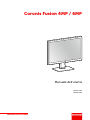 1
1
-
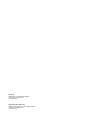 2
2
-
 3
3
-
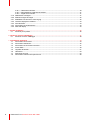 4
4
-
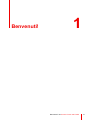 5
5
-
 6
6
-
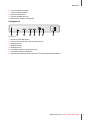 7
7
-
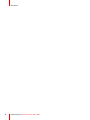 8
8
-
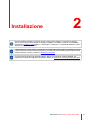 9
9
-
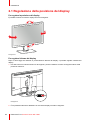 10
10
-
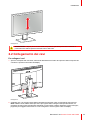 11
11
-
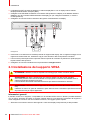 12
12
-
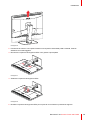 13
13
-
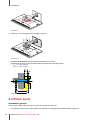 14
14
-
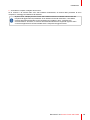 15
15
-
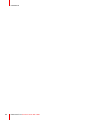 16
16
-
 17
17
-
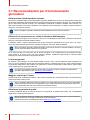 18
18
-
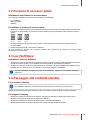 19
19
-
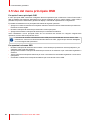 20
20
-
 21
21
-
 22
22
-
 23
23
-
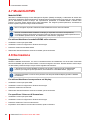 24
24
-
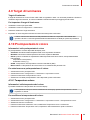 25
25
-
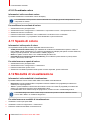 26
26
-
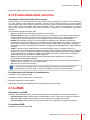 27
27
-
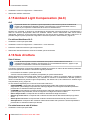 28
28
-
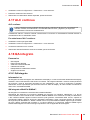 29
29
-
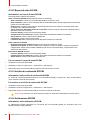 30
30
-
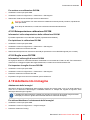 31
31
-
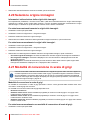 32
32
-
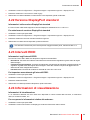 33
33
-
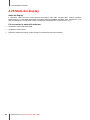 34
34
-
 35
35
-
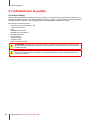 36
36
-
 37
37
-
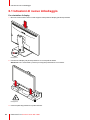 38
38
-
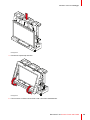 39
39
-
 40
40
-
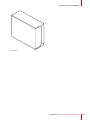 41
41
-
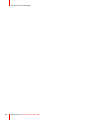 42
42
-
 43
43
-
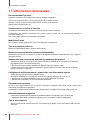 44
44
-
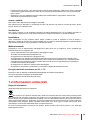 45
45
-
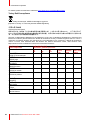 46
46
-
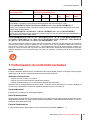 47
47
-
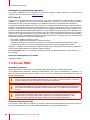 48
48
-
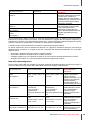 49
49
-
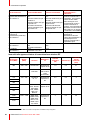 50
50
-
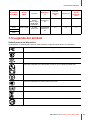 51
51
-
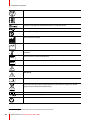 52
52
-
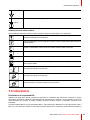 53
53
-
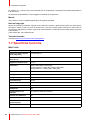 54
54
-
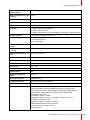 55
55
-
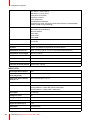 56
56
-
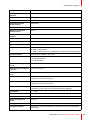 57
57
-
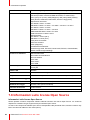 58
58
-
 59
59
-
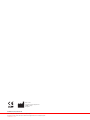 60
60
Barco Coronis Fusion 4MP MDCC-4430 Guida utente
- Tipo
- Guida utente
Documenti correlati
-
Barco Coronis Fusion 6MP LED (MDCC-6430) Guida utente
-
Barco Coronis Fusion 4MP DL (MDCC-4130) Guida utente
-
Barco Coronis Fusion 4MP (MDCC-4430) Guida utente
-
Barco Coronis Fusion 6MP MDCC-6330 Guida utente
-
Barco Coronis 3MP LED MDCG-3221 Guida utente
-
Barco Coronis 5MP Mammo MDMG-5121 Guida utente
-
Barco Nio Color 3MP (MDNC-3421) Guida utente
-
Barco MXRT-7600 Guida utente
-
Barco MDPC-8127 Guida utente
-
Barco Nio Color 2MP (MDNC-2123 Option DE) Dental Guida utente